サイトがどんなキーワードで検索されているか調べる方法
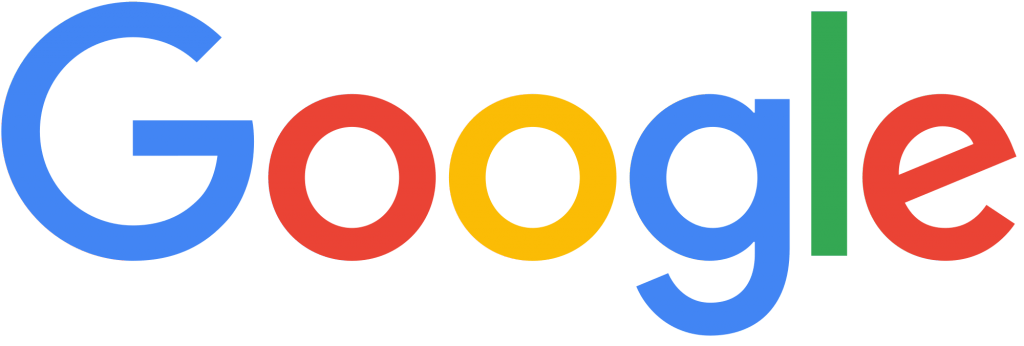
Webサイト運営者なら、自分のサイトがどんなキーワードで検索されているかが気になるところ。それを調べる方法は色々ありますが、おすすめなのはGoogleアナリティクス+Googleウェブマスターツールです。誰でも無料で利用できます。
さて、件の「どんなキーワードで検索されているか?」ですが、実はGoogleアナリティクスでも、Googleウェブマスターツールでも調べられます。
だったらどちらか一つだけ入れればいいじゃんと思うところですが、それぞれのシステムの特性上、不足してしまう情報があるのです。そのため2つを掛け合わせて分析する必要がるのです。
Googleアナリティクスの場合
集客 > キャンペーン > オーガニック検索キーワード と進みます。
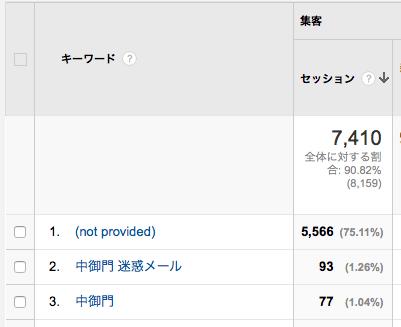
↑これが実際のGoogleアナリティクスの画面でして、月間7,410回のセッション(アクセス数とお考えください)で、その内訳が表示されているわけです。
堂々の1位は「(not provided)」となっており、これが全体の75%を占めており圧倒的です。
ところで「(not provided)」ってなに?となるのですが、これは「検索キーワードが不明」という意味なのです。つまりキーワードが不明であるというデータがトップということなのです。この結果は最近急増しています。理由はSSLなのですが、その辺は割愛します。
要するに検索キーワードを特定することが難しくなっているということです。
Googleウェブマスターツールの場合
検索トラフィック > 検索アナリティクス(もしくは「検索クエリ」)
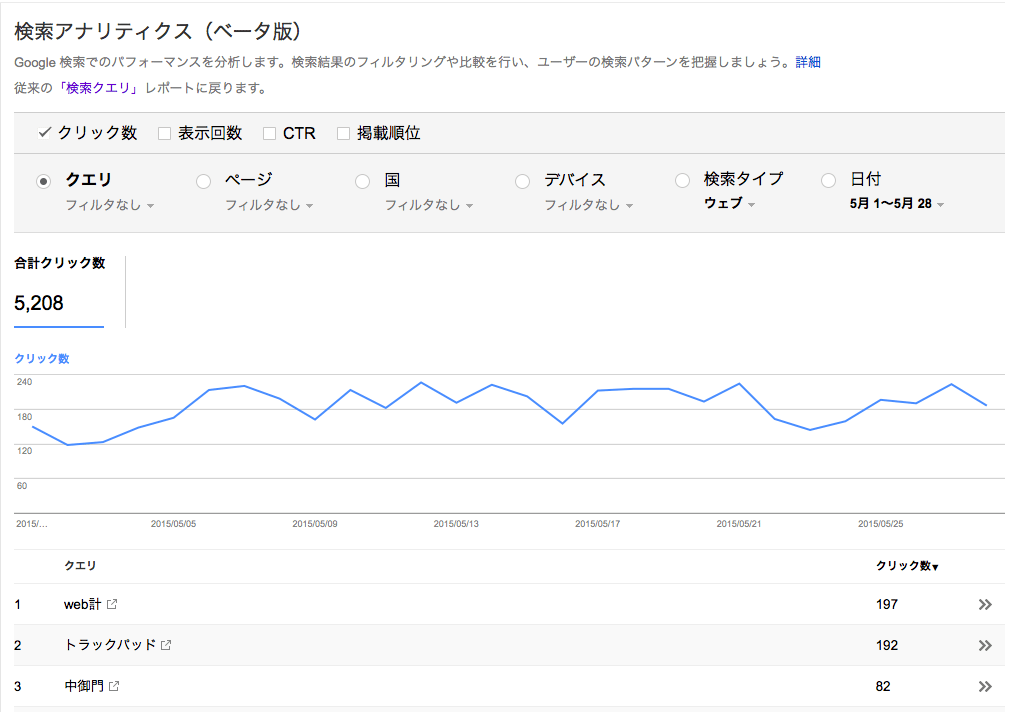
その結果がこれ、さっきのレポート(Googleアナリティクス)とは違う結果です。
結果の違いは何?
Googleアナリティクス版のそれは検索エンジンは問わず、該当サイトにどういったキーワードで流入があったかを示すものです。でも「(not provided)」が多くて、この情報が不足してます。
Googleウェブマスターツール版のそれは、Google検索に限ったデータで、検索結果にてクリックされた回数を示すもの。たの検索エンジンの結果は不足しているわけです。
それぞれ不足があるので、両方使うのが得策ということです。
ちなみに、Googleアナリティクスにウェブマスターツールのデータを連動させることができます。まあこれは単純にウェブマスターツールのデータをアナリティクス上でも表示させるというだけのものです。これをすること両方の管理画面内を見なくて良いというメリットがあるかなと。
その方法はGoogleアナリティクスの画面から、
集客 > 検索エンジン最適化 > 検索クエリ と進みます。
そうすると
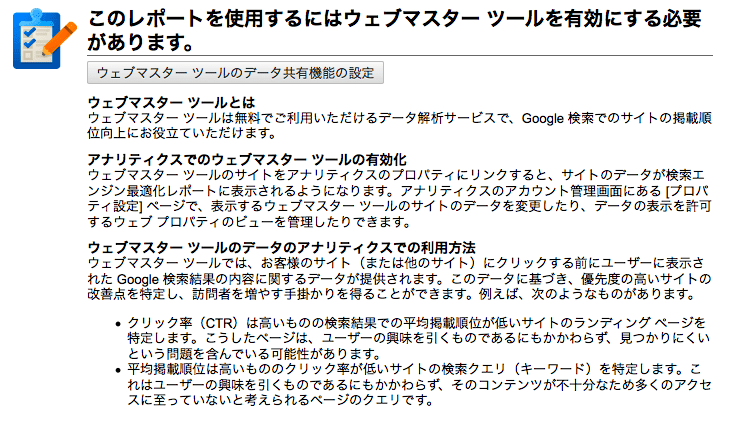
↑まだ連携していない場合はこの表示が出るので「ウェブマスターツールのデータ共有機能の設定」をクリック。
表示されるページの一番下に移動すると、
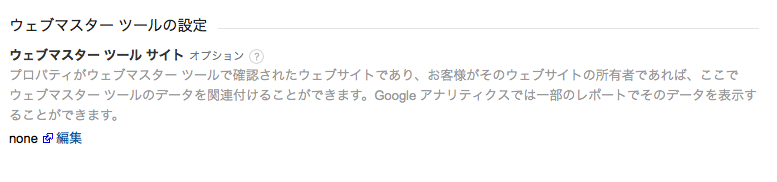
小さく「編集」とあるのでこれをクリック。
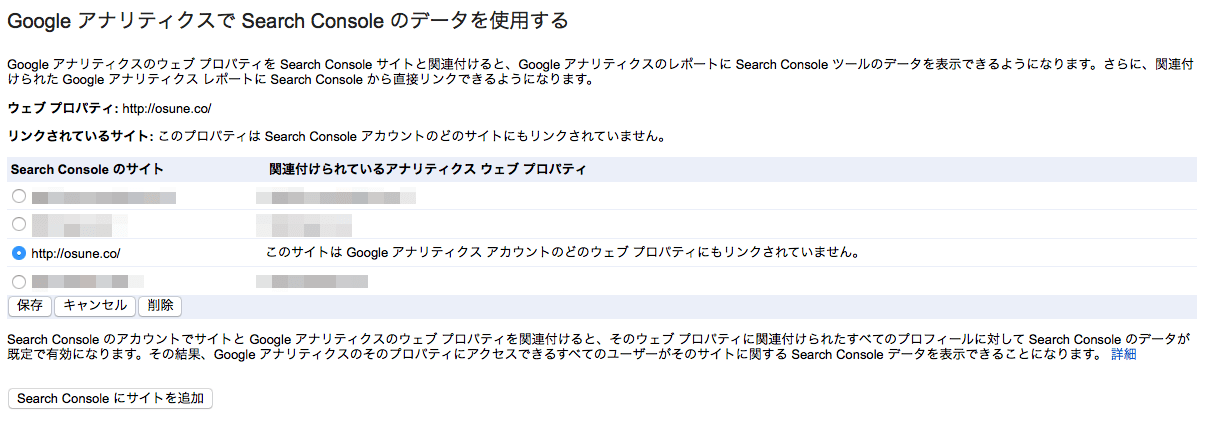
該当するサイトURLの左のチェックボックスにチェックを入れて「保存」。これでOKです。





